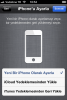Edıms Mobile
Megapat
Daha fazla
- Cinsiyet
- Erkek
- Meslek
- PC EDİTÖR- Personel
Merhaba. Bu konum da sizlere Windows üzerinden iPhone 4S cihazlarımıza iOS 6.1.3'E Dönmeyi göstericem. Malum böyle bir haber çıkmıştı ve Mac & linux'ta yapılabiliyordu sadece. Bende dahil sanal mac kurmaya kadar gittim. Ama Windost'ta da şu an da sorunsuz bir şekilde versiyon düşürebilirsiniz.
Yani sanal MAC'e gerek kalmadı. Çoğu kullanıcı Windows'ta zaten.
Öncelikle bir kaç tane indirmemiz gereken dosyalarımız var.
İlk önce Buradan dosyayı indirin ve kurun. Kurulum sırasında herhangi bir ayar yapmanıza gerek yok.
Sonra Bu dosyayı indiriyoruz. (Kloader_PwnediBss ve İpsw dosyaları)
Alternatif Link: 4S 6.1.3 Downgrade
İkinci dosyamızı indirdikten sonra Rar'dan Masaüstüne çıkartıyoruz.
Aslında önemli olan şu: Eğer 4S cihazınız 8.3 veya 8.4 Sürümündeyse Cihazını Jailbreak yapmanız şart. Sebebi ise indirdiğimiz dosyalardan bir kaçını File systems içine atacağız. Bu dizinleri görebilmemiz için Jailbreak şart.
Cihazımıza Cydia'dan:
Mterminal
Apple file conduite 2
Openssh
Bunları kuruyoruz. Daha sonra ise bilgisayarımıza indirmiş olduğumuz (4S 6.1.3 Downgrade) dosyasını rar'dan çıkartıyoruz demiştim daha önce. Çıkardığımız da karşımıza 3 tane dosya gelecek. (pwnediBSS-kloader ve libimobiledevice dosyası)
Arkadaşlar iki dosyamızı yani pwnediBSS ve kloader ! Bu dosyaları PC'den İfunboxs veya yardımcı bir programla File systems yani dosya dizininin ilk sayfasına atıyoruz. Bunu kullandığınız programın adres kısmında görebilirsiniz o işarette şu( / ). Yani hiç bir dizini açmamışız gibi düşünün. Ana dizin kısacası.
İkinci dizinlerimiz ise şunlar: System bu dizinin içine atacaksınız ve Var/Mobile Sıralayacak olursak :
/
system
var/mobile
bu dizinlere o iki dosyamızı atıyoruz.(pwnediBSS ve kloader)
Daha sonra ise cihazımıza İndirmiş olduğumuz MTerminalı açıyoruz ve sırasıyla şunları yazıyoruz: (Yazıp enter'a basıyoruz)
cd
cd
su
alpine
chmod +x kloader
./kloader pwnediBSS
Önemli : Komutdaki (chmod +x kloader) kısmına geldğinizde Çarpı işaretini koyamıcak olursanız kopyala yapıştır yöntemini kullanın. Yanlış komut cihazın Recvery modunda kalmasına neden olur. Sorumluluk bize ait değildir.
Burdakilerin aynısını noktasına kadar yazın yoksa olmaz. Bunları yazdıktan sonra Enter dediğiniz anda cihaz kendini DFU moduna alacak. Cihazla işimiz bitti cihazı PC'ye bağlayın.
Windowsta arama ksımına cmd yazıyoruz Program açılıyor ve cd yazıyoruz boşluk bırakıyoruz ve inen dosyamızdan libimobiledevice klasörünü cmd'nin içine sürüklüyoruz.

Sonra Enter deyip hiç bişeye dokunmadan idevicerestore -e custom.ipsw yazıyoruz. Aynısını yazın yani boşlukları atlamayın.

Her şey resimdeki gibi gözüküyorsa Enter deyip işleme başlayın ve bir müdahalede bulunmayın o kendisi herşeyi halledecek.
Birkaç resim :


İşlem bittiğinde 6.1.3 kullanıma hazır. Geçmiş olsun. Güle güle kullanın.



Yani sanal MAC'e gerek kalmadı. Çoğu kullanıcı Windows'ta zaten.
Öncelikle bir kaç tane indirmemiz gereken dosyalarımız var.
İlk önce Buradan dosyayı indirin ve kurun. Kurulum sırasında herhangi bir ayar yapmanıza gerek yok.
Sonra Bu dosyayı indiriyoruz. (Kloader_PwnediBss ve İpsw dosyaları)
Alternatif Link: 4S 6.1.3 Downgrade
İkinci dosyamızı indirdikten sonra Rar'dan Masaüstüne çıkartıyoruz.
Aslında önemli olan şu: Eğer 4S cihazınız 8.3 veya 8.4 Sürümündeyse Cihazını Jailbreak yapmanız şart. Sebebi ise indirdiğimiz dosyalardan bir kaçını File systems içine atacağız. Bu dizinleri görebilmemiz için Jailbreak şart.
Cihazımıza Cydia'dan:
Mterminal
Apple file conduite 2
Openssh
Bunları kuruyoruz. Daha sonra ise bilgisayarımıza indirmiş olduğumuz (4S 6.1.3 Downgrade) dosyasını rar'dan çıkartıyoruz demiştim daha önce. Çıkardığımız da karşımıza 3 tane dosya gelecek. (pwnediBSS-kloader ve libimobiledevice dosyası)
Arkadaşlar iki dosyamızı yani pwnediBSS ve kloader ! Bu dosyaları PC'den İfunboxs veya yardımcı bir programla File systems yani dosya dizininin ilk sayfasına atıyoruz. Bunu kullandığınız programın adres kısmında görebilirsiniz o işarette şu( / ). Yani hiç bir dizini açmamışız gibi düşünün. Ana dizin kısacası.
İkinci dizinlerimiz ise şunlar: System bu dizinin içine atacaksınız ve Var/Mobile Sıralayacak olursak :
/
system
var/mobile
bu dizinlere o iki dosyamızı atıyoruz.(pwnediBSS ve kloader)
Daha sonra ise cihazımıza İndirmiş olduğumuz MTerminalı açıyoruz ve sırasıyla şunları yazıyoruz: (Yazıp enter'a basıyoruz)
cd
cd
su
alpine
chmod +x kloader
./kloader pwnediBSS
Önemli : Komutdaki (chmod +x kloader) kısmına geldğinizde Çarpı işaretini koyamıcak olursanız kopyala yapıştır yöntemini kullanın. Yanlış komut cihazın Recvery modunda kalmasına neden olur. Sorumluluk bize ait değildir.
Burdakilerin aynısını noktasına kadar yazın yoksa olmaz. Bunları yazdıktan sonra Enter dediğiniz anda cihaz kendini DFU moduna alacak. Cihazla işimiz bitti cihazı PC'ye bağlayın.
Windowsta arama ksımına cmd yazıyoruz Program açılıyor ve cd yazıyoruz boşluk bırakıyoruz ve inen dosyamızdan libimobiledevice klasörünü cmd'nin içine sürüklüyoruz.
Sonra Enter deyip hiç bişeye dokunmadan idevicerestore -e custom.ipsw yazıyoruz. Aynısını yazın yani boşlukları atlamayın.
Her şey resimdeki gibi gözüküyorsa Enter deyip işleme başlayın ve bir müdahalede bulunmayın o kendisi herşeyi halledecek.
Birkaç resim :
İşlem bittiğinde 6.1.3 kullanıma hazır. Geçmiş olsun. Güle güle kullanın.
Dosya Ekleri
Son düzenleyen: Moderatör: